Sélectionnez rapidement toutes les tables à une seule colonne dans Word
Kutools for Word
Il est gênant de sélectionner toutes les tables à une seule colonne à partir d'un document qui comprend différents types de tables, mais avec l'utilitaire Sélectionner des tables à une seule colonne in Kutools for Word, c'est beaucoup plus facile pour vous.
Sélectionnez toutes les tables à une seule colonne de l'ensemble du document
Sélectionnez toutes les tables à une seule colonne à partir d'une sélection du document
Outils de productivité recommandés pour Word
Kutools for Word: Intégrer l'IA 🤖, plus de 100 fonctionnalités avancées vous font gagner 50 % du temps de traitement de vos documents.Téléchargement gratuit
Office Tab: présente les onglets de type navigateur dans Word (et d'autres outils Office), simplifiant la navigation multi-documents.Téléchargement gratuit
Cliquez Kutools > Tables > Sélectionner des tables à une seule colonne. Voir la capture d'écran:

Sélectionnez toutes les tables à une seule colonne de l'ensemble du document
En supposant que vous ayez un document comme indiqué dans la capture d'écran ci-dessous qui contient de nombreux tableaux et que vous souhaitez sélectionner rapidement tous les tableaux à une seule colonne du document, vous pouvez le faire comme suit:

1. Veuillez placer le curseur hors de toutes les tables, puis appliquez l'utilitaire en cliquant sur Kutools > Tables > Sélectionner des tables à une seule colonne.
2. Dans la boîte de dialogue Sélectionner, cliquez sur le bouton Oui .

3. Ensuite, la boîte de dialogue Kutools for Word apparaît et montre combien de tableaux à une seule colonne ont été sélectionnés. Clique le OK bouton pour continuer.

Désormais, toutes les tables à une seule colonne ont été sélectionnées dans tout le document. Voir les captures d'écran suivantes.
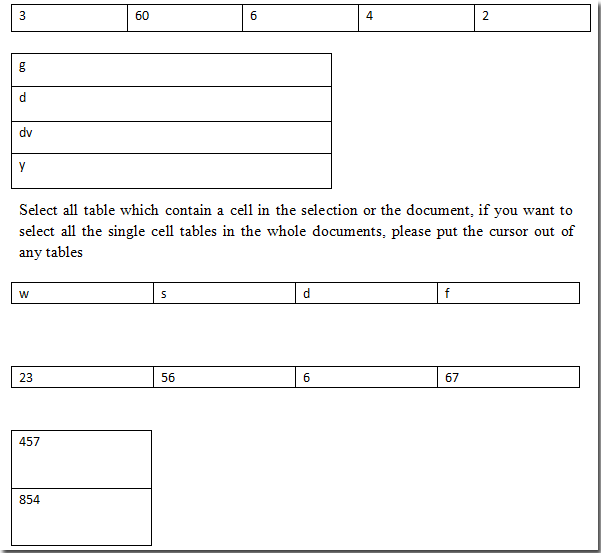 |
 |
Sélectionnez toutes les tables à une seule colonne à partir d'une sélection du document
Pour sélectionner toutes les tables à une seule colonne à partir d'une sélection de documents, vous pouvez le faire comme suit:
1. Veuillez mettre en évidence et sélectionner une partie du document, puis appliquer l'utilitaire en cliquant sur Kutools > Tables > Sélectionner des tables à une seule colonne.
2. Dans la boîte de dialogue Kutools for Word qui apparaît, cliquez sur le bouton OK .

Maintenant, il sélectionne toutes les tables à une seule colonne de la sélection de document. Voir les captures d'écran suivantes.
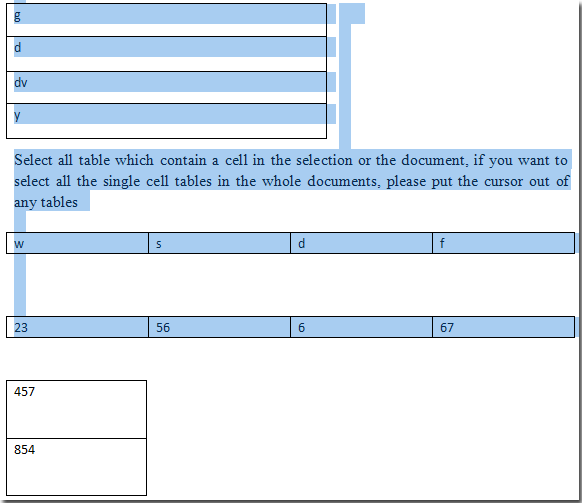 |
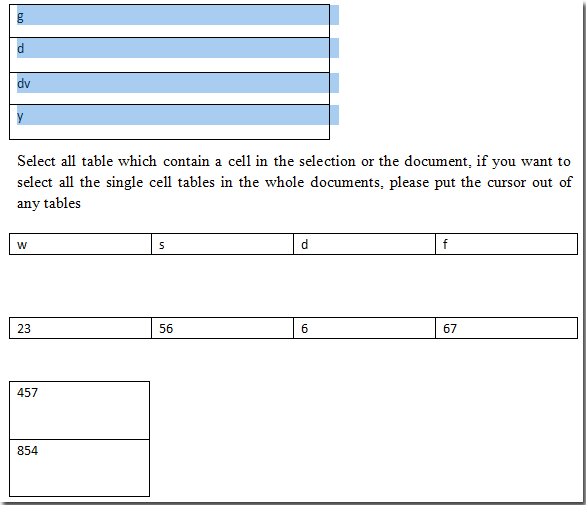 |
Fonctions connexes
- Sélectionnez rapidement tous les tableaux d'un document Word
- Supprimer rapidement les lignes et les colonnes vides des tableaux dans Word
- Sélectionnez rapidement un tableau qui s'étend sur plus d'une page dans Word
Meilleurs outils de productivité bureautique
Kutools for Word - Élevez votre expérience Word avec Over 100 Caractéristiques remarquables !
🤖 Assistant IA Kutools: Transformez votre écriture avec l'IA - Générer du contenu / Réécrire le texte / Résumer des documents / Demander des informations basé sur le document, le tout dans Word
(I.e. Maîtrise des documents: Pages divisées / Fusionner des documents / Exporter la sélection dans différents formats (PDF/TXT/DOC/HTML...) / Conversion par lots en PDF / Exporter des pages sous forme d'images / Imprimer plusieurs fichiers à la fois
✏ Édition du contenu: Rechercher et remplacer par lots sur plusieurs fichiers / Redimensionner toutes les images / Transposer les lignes et les colonnes du tableau / Convertir le tableau en texte
🧹 Nettoyage sans effort : balayer Espaces supplémentaires / Sauts de section / Tous les en-têtes / Boîtes de texte / Liens hypertextes / Pour plus d'outils de suppression, rendez-vous sur notre Supprimer le groupe
➕ Insertions créatives: Insérer Mille séparateurs / Cases à cocher / Boutons radio / code QR / Code barres / Tableau des lignes diagonales / Légende de l'équation / Légende / Légende de la table / Plusieurs images / Découvrez-en davantage dans le Insérer un groupe
🔍 Sélections de précision: Localiser pages spécifiques / les tables / formes / paragraphes de titre / Améliorez la navigation avec PLUS Sélectionnez les fonctionnalités
⭐ Améliorations des étoiles: Naviguez rapidement vers n’importe quel endroit / insertion automatique de texte répétitif / basculer de manière transparente entre les fenêtres de document / 11 outils de conversion
